실시간 스트리밍 설정 가이드: 완벽한 라이브 방송을 위한 모든 것 🎥🔴

실시간 스트리밍은 현대 디지털 시대의 핵심 커뮤니케이션 도구로 자리 잡았습니다. 유튜브, 트위치, 인스타그램 라이브 등 다양한 플랫폼을 통해 전 세계 시청자들과 실시간으로 소통할 수 있는 이 기술은 개인 크리에이터부터 대기업에 이르기까지 폭넓게 활용되고 있죠. 하지만 완벽한 라이브 방송을 위해서는 세심한 준비와 설정이 필요합니다.
이 가이드에서는 실시간 스트리밍을 위한 모든 설정 과정을 상세히 다룰 예정입니다. 장비 선택부터 소프트웨어 설정, 네트워크 최적화, 그리고 콘텐츠 기획까지 - 여러분의 라이브 방송을 성공으로 이끄는 모든 요소를 깊이 있게 살펴보겠습니다.
특히 요즘같이 재능 공유가 활발한 시대에는, 실시간 스트리밍 기술을 활용해 자신의 지식과 기술을 나누는 것이 큰 가치를 지닙니다. 재능넷과 같은 플랫폼을 통해 여러분의 독특한 재능을 실시간으로 공유하고, 새로운 수익 창출의 기회를 만들어낼 수 있죠. 이 가이드를 통해 여러분의 스트리밍 실력을 한 단계 업그레이드하고, 더 많은 시청자들과 소통하는 기회를 만들어보세요.
자, 그럼 지금부터 실시간 스트리밍의 세계로 깊이 들어가 볼까요? 🚀
1. 스트리밍 장비 선택: 품질의 기초 📷🎙️
실시간 스트리밍의 품질은 사용하는 장비에 크게 좌우됩니다. 적절한 장비를 선택하는 것은 성공적인 라이브 방송의 첫 걸음이라고 할 수 있죠. 여기서는 스트리밍에 필요한 주요 장비들을 살펴보고, 각각의 선택 기준에 대해 자세히 알아보겠습니다.
1.1 카메라 선택하기
카메라는 시청자들이 가장 먼저 접하는 영상의 품질을 결정짓는 중요한 요소입니다. 스트리밍용 카메라는 크게 세 가지 종류로 나눌 수 있습니다:
- 웹캠: 가장 간단하고 경제적인 옵션
- DSLR/미러리스 카메라: 높은 화질과 다양한 렌즈 옵션 제공
- 캠코더: 장시간 촬영에 적합하며 안정적인 성능 제공
각 카메라 유형별 장단점을 자세히 살펴보겠습니다:
웹캠
장점:
- 저렴한 가격
- 쉬운 설치와 사용
- 대부분의 컴퓨터와 호환성이 좋음
단점:
- 상대적으로 낮은 화질
- 제한된 조명 조절 기능
- 고정된 렌즈로 인한 제한된 화각
추천 모델: Logitech C922, Razer Kiyo
DSLR/미러리스 카메라
장점:
- 뛰어난 화질과 색감
- 다양한 렌즈 선택 가능
- 낮은 조명에서도 우수한 성능
단점:
- 높은 가격
- 추가 장비(캡처 카드 등) 필요
- 설정이 복잡할 수 있음
추천 모델: Sony A6400, Canon EOS M50
캠코더
장점:
- 장시간 촬영에 최적화
- 안정적인 자동 초점 기능
- 내장 ND 필터로 조명 조절 용이
단점:
- DSLR에 비해 낮은 저조도 성능
- 렌즈 교체 불가능한 모델이 많음
- 크기가 커서 이동성이 떨어질 수 있음
추천 모델: Panasonic HC-X1000, Sony HXR-NX80
카메라를 선택할 때는 자신의 스트리밍 목적과 예산을 고려해야 합니다. 게임 스트리밍이나 간단한 토크쇼 형식의 방송이라면 고품질 웹캠으로도 충분할 수 있습니다. 반면, 전문적인 영상 제작이나 높은 품질의 라이브 공연을 계획 중이라면 DSLR이나 캠코더를 고려해볼 만합니다.
1.2 마이크 선택하기
좋은 음질은 시청자들의 집중도를 높이고 전문성을 더해줍니다. 스트리밍용 마이크는 크게 네 가지 유형으로 나눌 수 있습니다:
- USB 콘덴서 마이크: 편리성과 품질의 균형
- XLR 마이크: 최고의 음질, 하지만 추가 장비 필요
- 라발리에 마이크: 이동성이 필요한 경우에 적합
- 헤드셋 마이크: 게임 스트리밍에 적합
각 마이크 유형별 특징을 자세히 살펴보겠습니다:
USB 콘덴서 마이크
특징:
- 플러그 앤 플레이 방식으로 쉬운 설치
- 대부분의 컴퓨터와 호환
- 상대적으로 저렴한 가격에 좋은 음질
추천 모델: Blue Yeti, Rode NT-USB
적합한 사용 환경: 데스크톱 스트리밍, 보이스오버 녹음
XLR 마이크
특징:
- 최고 수준의 음질
- 다양한 음향 장비와 호환
- 전문적인 방송 환경에 적합
추천 모델: Shure SM7B, Rode Procaster
적합한 사용 환경: 전문 스튜디오 방송, 음악 공연 스트리밍
라발리에 마이크
특징:
- 작고 가벼워 이동성 좋음
- 옷에 부착하여 사용 가능
- 핸즈프리로 사용 가능
추천 모델: Rode SmartLav+, Shure MVL
적합한 사용 환경: 이동하면서 하는 스트리밍, 인터뷰
헤드셋 마이크
특징:
- 오디오와 마이크 일체형
- 게임 플레이 중 편리한 사용
- 주변 소음 차단에 효과적
추천 모델: HyperX Cloud II, SteelSeries Arctis Pro
적합한 사용 환경: 게임 스트리밍, 온라인 회의
마이크 선택 시 고려해야 할 주요 요소는 다음과 같습니다:
- 극성 패턴: 단일지향성, 양지향성, 무지향성 등 마이크가 소리를 받아들이는 방식
- 주파수 응답: 마이크가 포착할 수 있는 소리의 주파수 범위
- 감도: 마이크가 얼마나 작은 소리까지 포착할 수 있는지를 나타내는 지표
- 노이즈 캔슬링 기능: 배경 소음을 얼마나 효과적으로 제거할 수 있는지
마이크 선택은 스트리밍 환경과 목적에 따라 달라질 수 있습니다. 예를 들어, 조용한 환경에서 주로 스트리밍을 한다면 USB 콘덴서 마이크가 좋은 선택이 될 수 있습니다. 반면, 시끄러운 환경이나 야외에서 스트리밍을 할 계획이라면 단일지향성 라발리에 마이크가 더 적합할 수 있죠.
1.3 조명 설정하기
좋은 조명은 영상의 품질을 크게 향상시킬 수 있습니다. 기본적인 3점 조명 설정을 이해하고 적용하는 것이 중요합니다:
- 주 조명 (Key Light): 주 피사체를 비추는 가장 강한 조명
- 보조 조명 (Fill Light): 주 조명이 만드는 그림자를 부드럽게 만들어주는 조명
- 백라이트 (Back Light): 피사체를 배경과 분리시켜 입체감을 주는 조명
조명 선택 시 고려해야 할 요소들:
- 색온도: 따뜻한 빛(3000K)부터 차가운 빛(6500K)까지 선택 가능
- 밝기 조절: 디머 기능이 있는 조명을 선택하면 유용
- 확산: 직접광은 강한 그림자를 만들 수 있으므로, 소프트박스나 우산을 사용해 빛을 확산시키는 것이 좋음
- 휴대성: 이동이 잦다면 가볍고 설치가 쉬운 LED 패널 조명을 고려
조명 설정은 실험과 조정을 통해 최적의 상태를 찾아가는 과정입니다. 시간을 들여 다양한 조명 배치와 강도를 시도해보세요. 또한, 자연광을 활용할 수 있다면 이를 주 조명이나 보조 조명으로 사용하는 것도 좋은 방법입니다.
1.4 컴퓨터 및 네트워크 요구사항
고품질의 스트리밍을 위해서는 적절한 성능의 컴퓨터와 안정적인 인터넷 연결이 필수적입니다.
컴퓨터 사양 (최소 요구사항)
- 프로세서: Intel Core i5-4670 또는 AMD equivalent
- 메모리: 8GB RAM
- 그래픽 카드: NVIDIA GeForce GTX 650 또는 AMD Radeon HD 7750
- 저장 공간: SSD 권장 (빠른 읽기/쓰기 속도)
컴퓨터 사양 (권장 사항)
- 프로세서: Intel Core i7-8700K 또는 AMD Ryzen 7 2700X
- 메모리: 16GB RAM 이상
- 그래픽 카드: NVIDIA GeForce RTX 2070 또는 AMD Radeon RX 5700 XT
- 저장 공간: NVMe SSD
네트워크 요구사항:
- 업로드 속도: 최소 5Mbps, 권장 10Mbps 이상
- 다운로드 속도: 최소 15Mbps, 권장 25Mbps 이상
- 지연 시간: 가능한 낮을수록 좋음 (50ms 이하 권장)
안정적인 스트리밍을 위해서는 유선 인터넷 연결을 사용하는 것이 좋습니다. Wi-Fi를 사용해야 한다면, 5GHz 대역을 지원하는 라우터를 사용하고 간섭을 최소화할 수 있는 위치에 설치하세요.
1.5 캡처 카드 선택 (필요한 경우)
DSLR이나 캠코더를 사용하는 경우, 영상 신호를 컴퓨터로 전송하기 위해 캡처 카드가 필요할 수 있습니다. 캡처 카드 선택 시 고려해야 할 사항들:
- 해상도 및 프레임 레이트 지원: 최소 1080p 60fps 지원
- 인터페이스: USB 3.0 또는 PCIe
- 지연 시간: 가능한 낮은 지연 시간
- 호환성: 사용하는 카메라 및 컴퓨터와의 호환성 확인
추천 캡처 카드 모델:
- Elgato Game Capture HD60 S+
- AVerMedia Live Gamer Portable 2 Plus
- Blackmagic Design Intensity Pro 4K
장비 선택은 스트리밍의 기초를 다지는 중요한 과정입니다. 하지만 가장 비싼 장비가 항상 최선의 선택은 아닙니다. 자신의 스트리밍 목적, 예산, 그리고 기술적 숙련도를 고려하여 적절한 장비를 선택하세요. 또한, 장비에 익숙해지는 데 시간을 투자하는 것도 중요합니다. 최고의 장비도 제대로 활용하지 못한다면 그 가치를 발휘할 수 없기 때문입니다.
다음 섹션에서는 이렇게 선택한 장비들을 어떻게 설정하고 최적화하는지 자세히 알아보겠습니다. 스트리밍 소프트웨어 선택부터 세부적인 설정까지, 여러분의 방송을 한 단계 업그레이드할 수 있는 팁들을 공유하겠습니다. 🛠️💡
2. 스트리밍 소프트웨어 설정 🖥️🔧
적절한 장비를 갖추었다면, 이제 스트리밍 소프트웨어를 설정할 차례입니다. 스트리밍 소프트웨어는 여러분의 방송을 관리하고 송출하는 중추적인 역할을 합니다. 이 섹션에서는 주요 스트리밍 소프트웨어들의 특징과 설정 방법에 대해 자세히 알아보겠습니다.
2.1 주요 스트리밍 소프트웨어 비교
시장에는 다양한 스트리밍 소프트웨어가 있지만, 가장 널리 사용되는 것들은 다음과 같습니다:
OBS Studio (Open Broadcaster Software)
장점:
- 무료 오픈소스 소프트웨어
- 높은 커스터마이징 가능성
- 다양한 플러그인 지원
- Windows, macOS, Linux 지원
단점:
- 초보자에게는 다소 복잡할 수 있음
- 일부 고급 기능의 학습 곡선이 가파름
Streamlabs OBS
장점:
- 사용자 친화적인 인터페이스
- 내장된 다양한 위젯과 오버레이
- 간편한 설정과 빠른 시작
- OBS Studio 기반으로 호환성이 좋음
단점:
- 일부 고급 기능은 유료 구독 필요
- OBS Studio에 비해 시스템 리소스를 더 많이 사용
XSplit Broadcaster
장점:
- 직관적인 사용자 인터페이스
- 내장된 강력한 편집 도구
- 다양한 플러그인과 확장 기능
단점:
- 유료 소프트웨어 (일부 기능 제한된 무료 버전 있음)
- Windows 전용
각 소프트웨어는 고유의 장단점을 가지고 있습니다. OBS Studio는 무료이면서 강력한 기능을 제공하지만, 초보자에게는 다소 복잡할 수 있습니다. Streamlabs OBS는 사용이 쉽고 다양한 기능을 제공하지만, 일부 고급 기능은 유료입니다. XSplit은 사용이 쉽고 강력한 기능을 제공하지만, 유료 소프트웨어입니다.
여러분의 필요와 기술 수준에 맞는 소프트웨어를 선택하세요. 이 가이드에서는 가장 널리 사용되는 OBS Studio를 기준으로 설정 방법을 설명하겠습니다.
2.2 OBS Studio 기본 설정
OBS Studio를 처음 실행하면 자동 구성 마법사가 나타납니다. 이를 통해 기본적인 설정을 할 수 있지만, 더 세밀한 조정을 위해 수동으로 설정하는 것이 좋습니다.
- 비디오 설정
- 설정 > 비디오로 이동
- 기본 (캔버스) 해상도: 모니터의 기본 해상도로 설정
- 출력 (조정된) 해상도: 스트리밍할 해상도 (보통 1920x1080 또는 1280x720)
- FPS: 30 또는 60 (컴퓨터 성능과 인터넷 속도에 따라 선택)
- 오디오 설정
- 설정 > 오디오로 이동
- 샘플 레이트: 44.1 kHz 또는 48kHz (마이크 사양에 맞춰 선택)
- 채널: 스테레오
- 데스크톱 오디오와 마이크/보조 오디오 장치 선택
- 출력 설정
- 설정 > 출력으로 이동
- 출력 모드: 고급 (더 세밀한 제어를 위해)
- 인코더: x264 (CPU 인코딩) 또는 NVENC/AMF (GPU 인코딩, 지원되는 경우)
- 비트레이트: 인터넷 업로드 속도의 약 70-80% (예: 6000kbps)
- 프리셋: veryfast (CPU 사용) 또는 Quality (GPU 사용)
- 키프레임 간격: 2
2.3 장면(Scenes)과 소스(Sources) 설정
OBS Studio에서 장면은 여러 소스의 집합이며, 소스는 개별적인 미디어 요소입니다.
- 장면 추가
- 장면 목록 하단의 '+' 버튼 클릭
- 의미 있는 이름 부여 (예: "시작 화면", "게임 플레이", "대화 화면" 등)
- 소스 추가
- 소스 목록 하단의 '+' 버튼 클릭
- 비디오 캡처 장치 (웹캠), 게임 캡처, 이미지, 텍스트 등 필요한 소스 선택
- 각 소스의 속성 설정 (크기, 위치, 필터 등)
팁: 효과적인 장면 구성
- 시작 전 대기 화면: 로고, 카운트다운 타이머, 배경 음악
- 메인 방송 화면: 게임/데스크톱 화면, 웹캠, 채팅창, 알림 등
- 휴식 화면: "곧 돌아옵니다" 메시지, 타이머
- 엔딩 화면: 감사 인사, 다음 방송 정보, 소셜 미디어 링크
2.4 오디오 믹서 설정
균형 잡힌 오디오는 좋은 스트리밍 경험의 핵심입니다.
- 오디오 믹서에서 각 소스의 볼륨 레벨 조정
- 데스크톱 오디오와 마이크 오디오의 밸런스 맞추기
- 피크가 -6dB를 넘지 않도록 주의
- 필요한 경우 노이즈 게이트, 압축기 등의 필터 적용
2.5 스트림 설정
스트리밍 플랫폼에 연결하기 위한 설정입니다.
- 설정 > 방송으로 이동
- 서비스 선택 (Twitch, YouTube 등)
- 스트림 키 입력 (주의: 절대 공개하지 마세요!)
- 서버 선택 (가장 가까운 위치 선택)
2.6 핫키 설정
효율적인 방송 관리를 위해 주요 기능에 단축키를 지정합니다.
- 설정 > 핫키로 이동
- 주요 기능 (방송 시작/중지, 장면 전환, 음소거 등)에 단축키 할당
2.7 고급 기능 및 플러그인
OBS Studio의 기능을 확장하고 방송을 더욱 전문적으로 만들 수 있는 고급 기능과 플러그인들이 있습니다.
- 스트림 덱 (Stream Deck): 하드웨어 컨트롤러로 복잡한 작업을 버튼 하나로 실행
- OBS.Live: StreamElements의 플러그인으로 다양한 위젯과 오버레이 제공
- Streamlabs Alertbox: 구독, 후원 등의 알림을 실시간으로 표시
- NDI 플러그인: 네트워크를 통해 비디오 소스를 공유할 때 유용
이러한 기본 설정을 마치면 스트리밍을 시작할 준비가 된 것입니다. 하지만 실제 방송을 시작하기 전에 테스트 녹화를 통해 모든 것이 의도한 대로 작동하는지 확인하는 것이 중요합니다. 오디오 레벨, 비디오 품질, 장면 전환 등을 꼼꼼히 체크하세요.
다음 섹션에서는 네트워크 최적화와 스트리밍 플랫폼 선택에 대해 자세히 알아보겠습니다. 안정적인 방송과 더 많은 시청자 확보를 위한 팁들을 공유하겠습니다. 🌐🚀
3. 네트워크 최적화 및 스트리밍 플랫폼 선택 🌐🎯
안정적인 네트워크 연결과 적절한 스트리밍 플랫폼 선택은 성공적인 라이브 방송의 핵심 요소입니다. 이 섹션에서는 네트워크 성능을 최적화하는 방법과 다양한 스트리밍 플랫폼의 특징을 살펴보겠습니다.
3.1 네트워크 최적화
원활한 스트리밍을 위해서는 안정적이고 빠른 인터넷 연결이 필수적입니다.
- 유선 연결 사용
- 가능하다면 항상 이더넷 케이블을 통한 유선 연결 사용
- Wi-Fi는 간섭과 불안정성의 위험이 있음
- 대역폭 테스트
- speedtest.net 등의 사이트에서 정기적으로 업로드 속도 체크
- 스트리밍 비트레이트는 업로드 속도의 70-80% 이하로 설정
- 네트워크 트래픽 최소화
- 스트리밍 중 다른 기기의 인터넷 사용 제한
- 백그라운드에서 실행 중인 불필요한 프로그램 종료
- QoS (Quality of Service) 설정
- 라우터의 QoS 설정을 통해 스트리밍 트래픽에 우선순위 부여
- 대부분의 현대적인 라우터는 이 기능을 지원함
팁: 네트워크 문제 해결
- 스트리밍 중 끊김 현상이 발생하면 비트레이트를 낮춰보세요.
- 지속적인 문제 발생 시 ISP(인터넷 서비스 제공업체)에 문의하세요.
- VPN 사용은 일반적으로 스트리밍 속도를 저하시키므로 피하는 것이 좋습니다.
3.2 스트리밍 플랫폼 비교
각 스트리밍 플랫폼은 고유의 특징과 장단점을 가지고 있습니다. 여러분의 콘텐츠 유형과 목표 시청자에 맞는 플랫폼을 선택하는 것이 중요합니다.
Twitch
장점:
- 게임 스트리밍에 특화된 최대 규모의 플랫폼
- 활발한 커뮤니티와 채팅 문화
- 다양한 수익화 옵션 (구독, 비트, 후원 등)
단점:
- 게임 외 콘텐츠의 경우 시청자 확보가 상대적으로 어려울 수 있음
- VOD(다시보기) 기능이 제한적
YouTube Live
장점:
- 거대한 사용자 기반과 강력한 검색 기능
- 다양한 장르의 콘텐츠에 적합
- 스트리밍 종료 후 자동으로 VOD 생성
단점:
- 실시간 상호작용이 Twitch에 비해 덜 활발할 수 있음
- 수익화를 위한 진입 장벽이 있음 (구독자 1000명, 시청 시간 4000시간)
Facebook Gaming
장점:
- 거대한 소셜 네트워크를 통한 잠재적 시청자 확보 용이
- 다양한 연령대의 시청자 접근 가능
- 페이스북의 다른 기능들과 통합 가능
단점:
- 게이머 전용 플랫폼에 비해 기능이 제한적일 수 있음
- 프라이버시 우려로 인해 일부 시청자들이 꺼릴 수 있음
3.3 멀티 스트리밍
여러 플랫폼에 동시에 방송하는 것을 멀티 스트리밍이라고 합니다. 이는 더 많은 시청자에게 도달할 수 있는 방법이지만, 몇 가지 고려해야 할 점이 있습니다.
- 장점
- 다양한 플랫폼의 시청자들에게 동시에 접근 가능
- 각 플랫폼의 강점을 활용할 수 있음
- 단점
- 높은 대역폭과 컴퓨터 성능 요구
- 여러 채팅을 동시에 모니터링하기 어려움
- 일부 플랫폼(예: Twitch)은 파트너 스트리머의 경우 독점 계약을 요구할 수 있음
멀티 스트리밍을 시도해보고 싶다면, Restream이나 Streamlabs와 같은 서비스를 활용해볼 수 있습니다.
3.4 스트리밍 플랫폼 최적화
선택한 플랫폼에서 최대한의 효과를 얻기 위한 팁들입니다.
- 프로필 최적화
- 매력적이고 전문적인 프로필 이미지와 배너 사용
- 명확하고 흥미로운 채널 설명 작성
- 스트리밍 일정을 프로필에 명시
- 태그와 카테고리 활용
- 적절한 태그를 사용하여 검색 노출 최적화
- 정확한 카테고리 선택으로 타겟 시청자 유치
- 썸네일 최적화
- 눈에 띄는 썸네일 디자인으로 클릭률 향상
- 일관된 스타일로 브랜드 이미지 구축
- 채팅 관리
- 적절한 모더레이션으로 건전한 채팅 문화 조성
- 채팅 봇을 활용한 자동화된 정보 제공 및 상호작용
3.5 스트리밍 품질 설정
네트워크 상태와 컴퓨터 성능에 맞는 적절한 스트리밍 품질 설정이 중요합니다.
- 해상도: 일반적으로 720p (1280x720) 또는 1080p (1920x1080)
- 프레임 레이트: 30fps 또는 60fps (게임 스트리밍의 경우 60fps 권장)
- 비트레이트:
- 720p 30fps: 2500-4000 kbps
- 720p 60fps: 3500-5000 kbps
- 1080p 30fps: 3500-5000 kbps
- 1080p 60fps: 4500-6000 kbps
이러한 설정은 네트워크 상태와 스트리밍 플랫폼의 권장사항에 따라 조정이 필요할 수 있습니다.
팁: 품질과 안정성의 균형
높은 품질의 스트리밍도 중요하지만, 안정성이 더 중요합니다. 끊김 없는 낮은 품질의 스트림이 자주 끊기는 고품질 스트림보다 시청자들에게 더 나은 경험을 제공합니다.
네트워크 최적화와 적절한 플랫폼 선택은 성공적인 스트리밍의 기술적 기반을 제공합니다. 하지만 진정한 성공은 여러분이 제공하는 콘텐츠의 질과 시청자와의 상호작용에서 비롯됩니다. 다음 섹션에서는 매력적인 콘텐츠 제작과 시청자 참여 유도 방법에 대해 알아보겠습니다. 🎨💬
4. 콘텐츠 기획 및 시청자 상호작용 🎨💬
기술적인 설정이 완료되었다면, 이제 가장 중요한 부분인 콘텐츠 기획과 시청자와의 상호작용에 집중할 차례입니다. 매력적인 콘텐츠와 활발한 시청자 참여는 성공적인 스트리밍의 핵심 요소입니다.
4.1 콘텐츠 기획
시청자들의 관심을 끌고 유지하기 위해서는 체계적인 콘텐츠 기획이 필요합니다.
- 주제 선정
- 자신의 전문성과 열정을 살릴 수 있는 주제 선택
- 시청자들의 관심사와 트렌드 고려
- 독특하고 차별화된 콘텐츠 발굴
- 콘텐츠 포맷 결정
- 게임 플레이, 토크쇼, 교육, 음악 공연 등 다양한 포맷 고려
- 정기적인 시리즈물 기획 (예: 주간 게임 리뷰, 월간 Q&A 세션)
- 특별 이벤트 방송 계획 (예: 24시간 스트리밍 챌린지, 자선 방송)
- 스트리밍 일정 수립
- 규칙적이고 예측 가능한 방송 일정 설정
- 시청자들의 생활 패턴을 고려한 시간대 선택
- 소셜 미디어를 통한 방송 일정 공지
- 콘텐츠 준비
- 스트리밍 전 주제 연구 및 자료 준비
- 시각적 요소 (그래픽, 영상 클립 등) 제작
- 게스트가 있는 경우 사전 조율 및 준비
팁: 콘텐츠 다양화
단일 주제나 포맷에 국한되지 말고, 다양한 시도를 해보세요. 예를 들어, 게임 스트리머라면 가끔 IRL(In Real Life) 콘텐츠를 시도해보거나, 게임 개발 과정을 공유하는 방송을 해볼 수 있습니다. 이는 새로운 시청자를 유치하고 기존 시청자들에게 신선한 경험을 제공할 수 있습니다.
4.2 시청자 상호작용
시청자와의 활발한 상호작용은 충성도 높은 커뮤니티를 형성하는 데 핵심적입니다.
- 채팅 참여
- 가능한 한 많은 채팅에 반응하고 답변
- 시청자들의 이름을 불러주며 개인적인 연결감 형성
- 채팅 내용을 스트리밍 주제나 대화로 발전시키기
- 시청자 참여 유도
- 투표, 퀴즈, 미니게임 등을 통한 참여 기회 제공
- 시청자들의 의견이나 제안을 콘텐츠에 반영
- 시청자 도전 과제 수행 (예: 게임에서 특정 목표 달성)
- 커뮤니티 형성
- Discord 서버 등을 통한 오프라인 소통 공간 마련
- 정기적인 시청자 모임 또는 이벤트 개최
- 충성도 높은 시청자들에게 특별한 역할 부여 (예: 모더레이터)
- 피드백 수용
- 시청자들의 건설적인 비판을 열린 마음으로 수용
- 정기적인 피드백 세션을 통해 개선점 파악
- 변화와 개선 사항을 시청자들과 공유
4.3 스트리밍 퍼포먼스 향상
매력적인 스트리머가 되기 위한 퍼포먼스 팁들입니다.
- 에너지 관리
- 긍정적이고 활기찬 에너지 유지
- 장시간 스트리밍 시 적절한 휴식 취하기
- 말하기 스킬
- 명확하고 이해하기 쉬운 발음
- 적절한 속도와 톤으로 말하기
- '음...', '어...' 등의 불필요한 간투어 줄이기
- 멀티태스킹
- 게임 플레이(또는 주 활동)와 채팅 확인을 동시에 하는 연습
- 기술적 문제 발생 시 당황하지 않고 대처하는 능력 기르기
- 비언어적 커뮤니케이션
- 카메라를 향한 적절한 시선 처리
- 표정과 제스처를 통한 감정 전달
4.4 브랜딩 및 마케팅
자신만의 브랜드를 구축하고 홍보하는 것은 장기적인 성공에 중요합니다.
- 일관된 브랜드 이미지 구축
- 독특하고 기억에 남는 스트리머 이름과 로고 개발
- 일관된 색상 scheme과 그래픽 스타일 사용
- 캐치프레이즈나 시그니처 표현 개발
- 소셜 미디어 활용
- 주요 소셜 미디어 플랫폼에서 활발한 활동
- 스트리밍 하이라이트, 뒷이야기 등 추가 콘텐츠 제작 및 공유
- 팔로워들과의 지속적인 소통
- 네트워킹
- 다른 스트리머들과의 협업 및 교류
- 관련 업계 이벤트 참여
- 스폰서십이나 파트너십 기회 모색
- 콘텐츠 다각화
- VOD 편집본을 YouTube 등에 업로드
- 팟캐스트, 블로그 등 다른 형태의 미디어 제작 고려
- 머천다이즈 제작 및 판매
팁: 진정성 있는 브랜딩
브랜딩은 중요하지만, 가장 중요한 것은 진정성입니다. 여러분의 실제 성격과 가치관을 반영하는 브랜드를 만드세요. 시청자들은 진실된 모습에 더 큰 매력을 느끼고 오랫동안 팬으로 남을 것입니다.
4.5 수익화 전략
스트리밍을 통한 수익 창출 방법에 대해 알아보겠습니다.
- 플랫폼 내 수익화 프로그램
- Twitch 파트너/제휴 프로그램, YouTube 파트너 프로그램 등 활용
- 구독, 도네이션, 비트(Bits) 등을 통한 직접적인 후원 유도
- 광고 수익 최적화
- 스폰서십 및 브랜드 딜
- 관련 브랜드와의 스폰서십 계약 체결
- 제품 리뷰 또는 프로모션 방송 진행
- affiliate 마케팅 프로그램 참여
- 머천다이즈
- 로고가 들어간 티셔츠, 모자 등 제작 및 판매
- 스트리밍 관련 디지털 상품 (이모티콘, 배지 등) 판매
- 크라우드펀딩 및 후원 플랫폼
- Patreon, Ko-fi 등의 플랫폼을 통한 정기 후원 모집
- 특별 프로젝트나 장비 구입을 위한 일회성 크라우드펀딩 캠페인
수익화 전략을 실행할 때는 항상 투명성을 유지하고, 시청자들에게 가치를 제공하는 것을 잊지 마세요. 과도한 상업화는 오히려 시청자들의 이탈을 불러올 수 있습니다.
4.6 법적 고려사항
스트리밍 활동 시 주의해야 할 법적 사항들입니다.
- 저작권 준수
- 음악, 영상 등 타인의 저작물 사용 시 적절한 허가 획득
- 저작권 프리 또는 라이선스 구매한 자료 활용
- 개인정보 보호
- 시청자의 개인정보를 다룰 때 주의
- 필요한 경우 개인정보 처리방침 마련
- 광고 및 스폰서십 공시
- 유료 홍보 콘텐츠임을 명확히 표시
- 관련 법규 및 플랫폼 정책 준수
- 세금 신고
- 스트리밍 수입에 대한 적절한 세금 신고
- 필요시 전문가의 조언 구하기
4.7 건강 관리
장시간의 스트리밍은 신체적, 정신적 건강에 부담을 줄 수 있습니다. 건강 관리에 주의를 기울이세요.
- 신체 건강
- 정기적인 스트레칭과 운동
- 올바른 자세 유지 및 인체공학적 장비 사용
- 충분한 수분 섭취와 건강한 식습관
- 정신 건강
- 적절한 휴식과 충분한 수면
- 스트레스 관리 기법 습득 (명상, 호흡 운동 등)
- 필요시 전문가의 도움 요청
- 워크-라이프 밸런스
- 스트리밍과 개인 생활의 균형 유지
- 가족, 친구들과의 시간 확보
- 취미 활동 등을 통한 재충전
팁: 지속 가능한 스트리밍
성공적인 스트리밍 커리어는 마라톤과 같습니다. 단기간의 집중적인 활동보다는 장기적으로 지속 가능한 루틴을 만드는 것이 중요합니다. 자신의 한계를 알고, 건강과 웰빙을 최우선으로 두세요.
이제 여러분은 실시간 스트리밍을 위한 모든 준비를 마쳤습니다. 기술적 설정부터 콘텐츠 기획, 시청자 상호작용, 그리고 건강 관리에 이르기까지 성공적인 스트리밍을 위한 모든 요소를 살펴보았습니다.
기억하세요, 완벽한 스트리밍은 없습니다. 중요한 것은 지속적인 학습과 개선, 그리고 시청자들과의 진정성 있는 소통입니다. 여러분만의 독특한 스타일과 개성을 살려 즐겁게 스트리밍하세요. 시행착오를 두려워하지 말고, 매 방송에서 새로운 것을 배우고 성장하는 자세를 가지세요.
마지막으로, 스트리밍은 단순한 방송이 아닌 커뮤니티 형성의 과정임을 잊지 마세요. 여러분의 열정과 노력이 많은 사람들에게 즐거움과 영감을 줄 수 있습니다. 여러분의 스트리밍 여정에 행운이 함께하기를 바랍니다! 🌟🎮🎥
- 지식인의 숲 - 지적 재산권 보호 고지
지적 재산권 보호 고지
- 저작권 및 소유권: 본 컨텐츠는 재능넷의 독점 AI 기술로 생성되었으며, 대한민국 저작권법 및 국제 저작권 협약에 의해 보호됩니다.
- AI 생성 컨텐츠의 법적 지위: 본 AI 생성 컨텐츠는 재능넷의 지적 창작물로 인정되며, 관련 법규에 따라 저작권 보호를 받습니다.
- 사용 제한: 재능넷의 명시적 서면 동의 없이 본 컨텐츠를 복제, 수정, 배포, 또는 상업적으로 활용하는 행위는 엄격히 금지됩니다.
- 데이터 수집 금지: 본 컨텐츠에 대한 무단 스크래핑, 크롤링, 및 자동화된 데이터 수집은 법적 제재의 대상이 됩니다.
- AI 학습 제한: 재능넷의 AI 생성 컨텐츠를 타 AI 모델 학습에 무단 사용하는 행위는 금지되며, 이는 지적 재산권 침해로 간주됩니다.
재능넷은 최신 AI 기술과 법률에 기반하여 자사의 지적 재산권을 적극적으로 보호하며,
무단 사용 및 침해 행위에 대해 법적 대응을 할 권리를 보유합니다.
© 2025 재능넷 | All rights reserved.

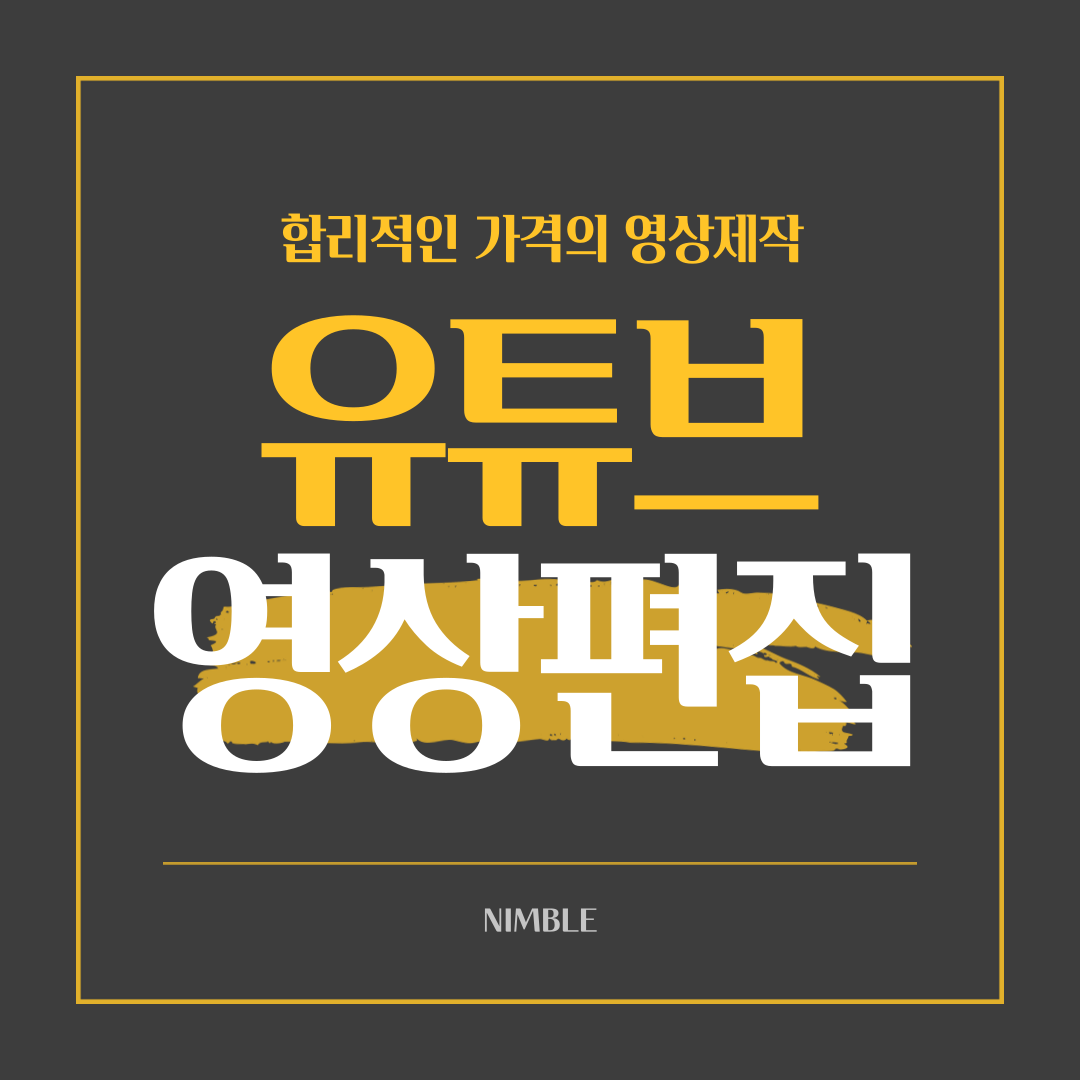

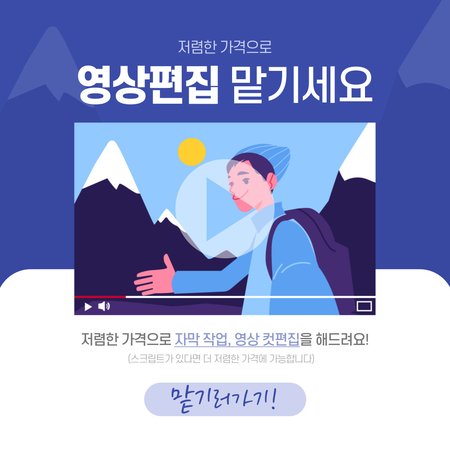

댓글 0개